Puede registrar destinos en la Libreta de direcciones o botones de acceso rápido mediante la IU remota desde un ordenador.
Puede usar los siguientes métodos para registrar direcciones de correo electrónico, ubicaciones de almacenamiento de archivos y números de fax:
Registro de destinos en la Libreta de direcciones (IU remota)
Registrar destinos introduciendo directamente la información del destino
Registrar destinos buscando la información de usuario gestionada con un servidor
NOTA
Si una ubicación de almacenamiento registrada como destino se cambia o se elimina
Cambie los detalles registrados de destino o elimine el destino y vuelva a registrarlo como nuevo destino. Editar y eliminar destinos en la Libreta de direcciones (IU remota)
Registro de destinos en la Libreta de direcciones
Preparativos necesarios
Si utiliza un servidor LDAP, registre la información del servidor LDAP en el equipo. Registro de servidores LDAP
1
Inicie sesión en la IU remota. Iniciar la IU remota
Las listas de direcciones en las que se pueden registrar destinos varían en función del usuario que haya iniciado sesión. Tipos de lista de direcciones
2
En la página del portal de la IU remota, haga clic en [Libreta de direcciones]. Página del portal de la IU remota
Aparece la pantalla [Listas de direcciones].
3
Haga clic en la lista de direcciones en la que registrar el destino. Tipos de lista de direcciones
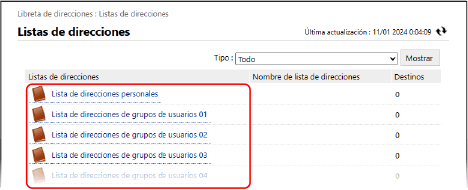
Aparecerá la pantalla de la lista de direcciones.
Si aparece la pantalla para introducir el PIN, introduzca el PIN configurado para la Libreta de direcciones y pulse [Bien].
4
Haga clic en [Guardar nuevo destino].
Aparece la pantalla [Guardar nuevo destino: E-mail].
5
Seleccione el tipo de destino y haga clic en [Establecer].
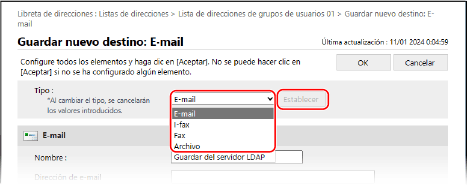
Aparece la pantalla para registrar el tipo seleccionado de nuevo destino.
Si registra un destino de correo electrónico, este paso no es necesario. Vaya al paso 6.
Al registrar ubicaciones de almacenamiento de archivos (carpeta compartida, servidor de archivos o Espacio avanzado), seleccione [Archivo].
Registrar destinos utilizando información de usuario desde un servidor LDAP 

1
En [Tipo], seleccione [Guardar del servidor LDAP], y haga clic en [Establecer].
Aparece la pantalla [Guardar nuevo destino: Guardar del servidor LDAP].
2
Seleccione el servidor LDAP en el que buscar el destino e introduzca la información de autenticación.
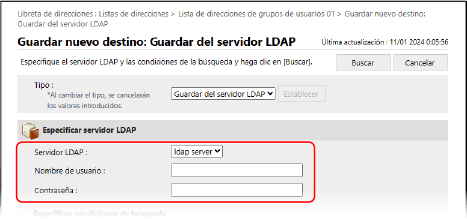
Para efectuar la autenticación mediante la información de inicio de sesión, introduzca el nombre de usuario y la contraseña del equipo que están registradas en el servidor LDAP.
Para efectuar la autenticación de forma anónima sin utilizar la información de inicio de sesión, deje el nombre de usuario y la contraseña en blanco.
3
En [Especificar condiciones de búsqueda], seleccione los atributos del objetivo de la búsqueda e introduzca la cadena de búsqueda.
4
Haga clic en [Buscar].
Se muestran los usuarios que cumplen las condiciones de búsqueda.
Si la búsqueda no encuentra ningún usuario
Si la búsqueda no encuentra ningún usuario aunque la información (nombre de usuario y contraseña) para autenticar el servidor LDAP sea correcta, compruebe la hora configurada en el servidor LDAP y el equipo. No se puede realizar la búsqueda si la hora configurada en el servidor LDAP es distinta de la configurada en el equipo por cinco minutos o más.
No puede buscar desde el panel de control y la IU remota al mismo tiempo.
5
Seleccione el usuario a registrar en la Libreta de direcciones y haga clic en [Bien].
El destino se registra en la Libreta de direcciones.
Si registra el destino utilizando la información de usuario de un servidor LDAP, puede omitir los pasos restantes.
Solo se puede recuperar el nombre, la dirección de correo electrónico y el número de fax del servidor LDAP. Configure el resto de información editando el destino registrado en la Libreta de direcciones. Editar y eliminar destinos en la Libreta de direcciones (IU remota)
En [Nombre], introduzca el nombre del destino.
Puede registrar un destino sin introducir un nombre, pero si introduce un nombre, puede buscar el destino por las iniciales o por el nombre al especificar destinos.
7
Establezca la información de destino según el tipo de destino.
Al gestionar destinos con números de acceso
En [Número de acceso], introduzca el número de acceso para ver el destino a registrar.
* Si no hay ningún número de acceso establecido para el destino a registrar, deje [Número de acceso] en blanco.
8
Haga clic en [Bien].
El destino se registra en la Libreta de direcciones.
9
Cierre la sesión de la IU remota.
Registrar destinos a botones de acceso rápido
Preparativos necesarios
Si utiliza un servidor LDAP, registre la información del servidor LDAP en el equipo. Registro de servidores LDAP
1
Inicie sesión en la IU remota. Iniciar la IU remota
2
En la página del portal de la IU remota, haga clic en [Libreta de direcciones]. Página del portal de la IU remota
Aparece la pantalla [Listas de direcciones].
3
Haga clic en [Acceso rápido a lista de direcciones].
Aparecerá la pantalla de la lista de direcciones.
Si aparece la pantalla para introducir el PIN, introduzca el PIN configurado para la Libreta de direcciones y pulse [Bien].
4
Haga clic en un nombre (o número) mostrado como [Sin asignar].
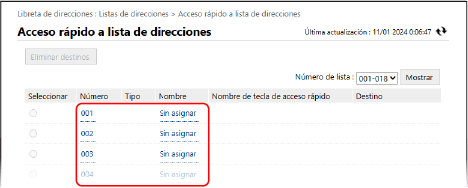
Aparece la pantalla [Guardar nuevo destino: E-mail].
Se asignan números de tres dígitos (de 001 a 200) a botones de acceso rápido. En la parte superior derecha de la pantalla, seleccione el intervalo de números en [Número de lista] y haga clic en [Mostrar] para cambiar los números visualizados en la lista.
5
Seleccione el tipo de destino y haga clic en [Establecer].
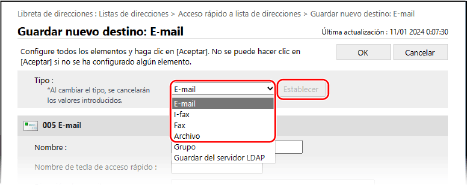
Aparece la pantalla para registrar el tipo seleccionado de nuevo destino.
Si registra un destino de correo electrónico, este paso no es necesario. Vaya al paso 6.
Al registrar ubicaciones de almacenamiento de archivos (carpeta compartida, servidor de archivos o Espacio avanzado), seleccione [Archivo].
Cuando registre destinos de grupo, consulte lo siguiente:
Registrar destinos utilizando información de usuario desde un servidor LDAP 

1
En [Tipo], seleccione [Guardar del servidor LDAP], y haga clic en [Establecer].
Aparece la pantalla [Guardar nuevo destino: Guardar del servidor LDAP].
2
Seleccione el servidor LDAP en el que buscar el destino e introduzca la información de autenticación.
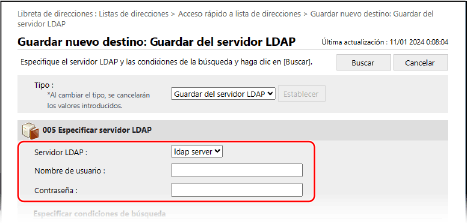
Para efectuar la autenticación mediante la información de inicio de sesión, introduzca el nombre de usuario y la contraseña del equipo que están registradas en el servidor LDAP.
Para efectuar la autenticación de forma anónima sin utilizar la información de inicio de sesión, deje el nombre de usuario y la contraseña en blanco.
3
En [Especificar condiciones de búsqueda], seleccione los atributos del objetivo de la búsqueda e introduzca la cadena de búsqueda.
4
Haga clic en [Buscar].
Se muestran los usuarios que cumplen las condiciones de búsqueda.
Si la búsqueda no encuentra ningún usuario
Si la búsqueda no encuentra ningún usuario aunque la información (nombre de usuario y contraseña) para autenticar el servidor LDAP sea correcta, compruebe la hora configurada en el servidor LDAP y el equipo. No se puede realizar la búsqueda si la hora configurada en el servidor LDAP es distinta de la configurada en el equipo por cinco minutos o más.
No puede buscar desde el panel de control y la IU remota al mismo tiempo.
5
Seleccione el usuario que desea registrar en un botón de acceso rápido y haga clic en [Bien].
El destino se registra en el botón de acceso rápido.
Si registra el destino utilizando la información de usuario de un servidor LDAP, puede omitir los pasos restantes.
Solo se puede recuperar el nombre, la dirección de correo electrónico y el número de fax del servidor LDAP. Configure el resto de información editando el destino registrado en el botón de acceso rápido. Editar y eliminar destinos en la Libreta de direcciones (IU remota)
En [Nombre], introduzca el nombre del destino.
Puede registrar un destino sin introducir un nombre, pero si introduce un nombre, puede buscar el destino por las iniciales o por el nombre al especificar destinos desde la La libreta de direcciones.
* Los destinos registrados como botones de acceso rápido también se registran y visualizan en la Libreta de direcciones. (Lista de direcciones de acceso rápido), y puede seleccionarlos al especificar destinos desde la Libreta de direcciones.
7
En [Nombre de tecla de acceso rápido], introduzca el nombre del botón.
Puede registrar un botón sin introducir un nombre. Sin embargo, si introduce un nombre, aparecerá en el botón de acceso rápido.
8
Establezca la información de destino según el tipo de destino.
9
Haga clic en [Bien].
El destino se registra en el botón de acceso rápido.
10
Cierre la sesión de la IU remota.